
Cách tạoấn tượng trên Yahoo!
Messenger
Yhs Tools là phần mềm của 1 tác giảngười Việt Nam, cho phép bạn tạo
những đoạn status độcđáo, gửiđến bạn chat những thông điệpđặc biệt và nhiều
tính năng hơn thếnữa.
Download phần mềmtạiđây.
Sau khi download, kích hoạtđể sửdụng phần mềm ngay mà không cần cài
đặt.
Lưu ý: phần mềmđược viết bằng ngôn ngữAutoIT, nên 1 vài chương trình
diệt virus sẽnhậnđây là phần mềm gây hại, thực chấtđây chỉlà sựnhận diện do
nhầm lẫn, bạn có thểyên tâm khi sửdụng phần mềm.
Tại giao diện chính của chương trình được chia ra từng tab riêng biệt với các
chức năng khác nhau.
Tạo dòng status động trên YM
Tab mặcđịnh của phần mềm là Yahoo status, tạiđây bạn có thểtạo những
đoạn status động, cho phép tự động thay đổi status trên Y!M liên tục, tạo cảm giác
như đó là 1 hàng chữchuyểnđộng.
Để sửdụng chức năng này, bạnđiềnđoạn thông điệp muốn hiển thịlên
status vào hộp thoại Message. Nếu muốn link đoạn status đến 1 trang web nào đó
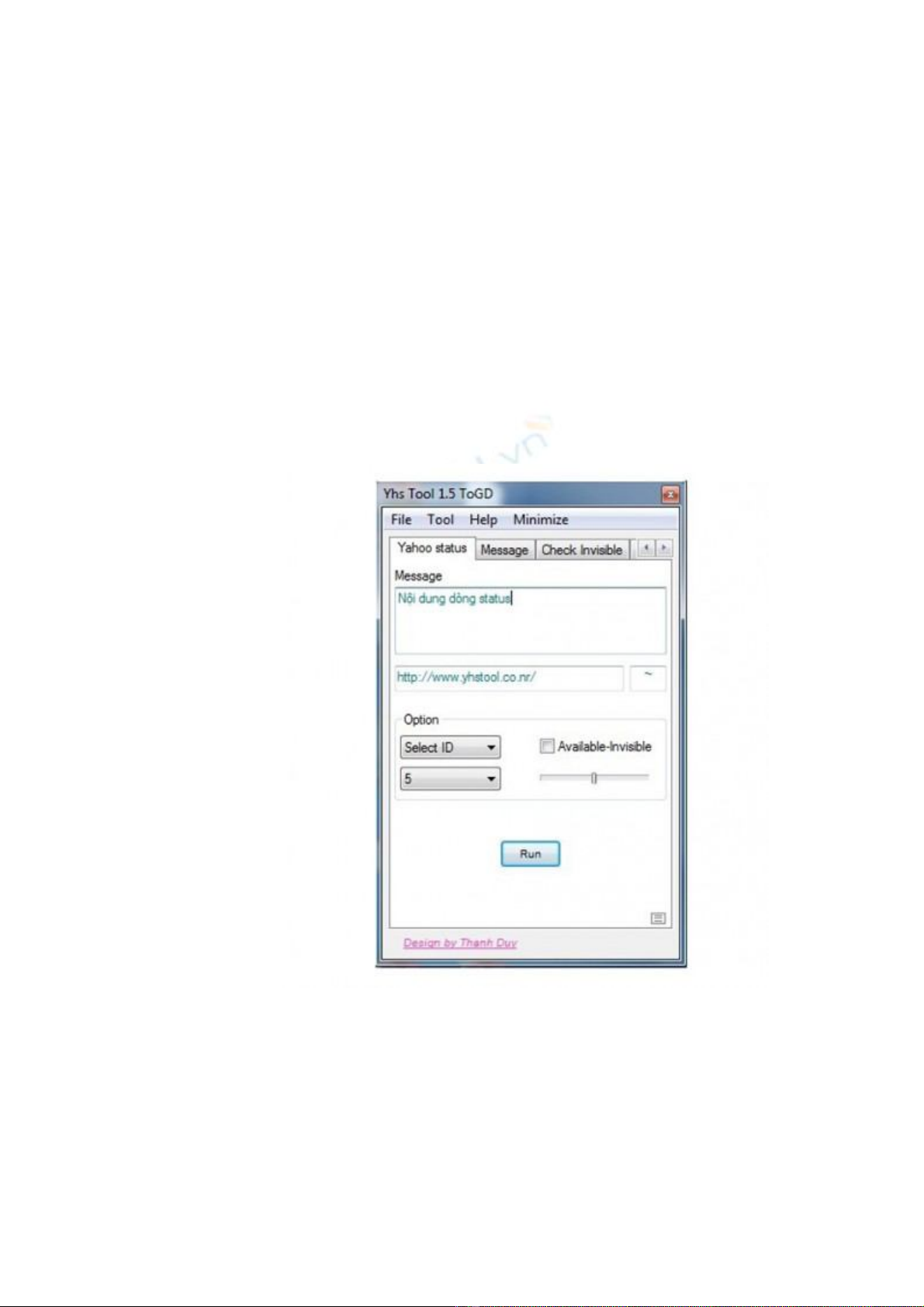
thì bạnđiềnđịa chỉtrang web vào khung bên dưới. Khung nhỏ ở bên phải cho
phép thiết lập ký tự đặc biệt sẽxuất hiện trên status, bạn có thể để mặcđịnh mục
này.
Tại mục Options bên dưới, bạn có thểchọn 1 trong số16 hiệuứng khác nhau
cho dòng status, hoặc chọn Random để phần mềm tựlựa chọn giúp bạn. Thanh
trượtởbên phải giúp điều chỉnh tốcđộ chuyểnđộng của dòng status.
Trong trường hợpđặc biệt hơn, nếu muốn nick của bạnẩn/hiện
(available/invisible) liên tục trên nick của bạn chat, bạnđánh dấu vào mục
Available-Invisible. Cuối cùng, nhấn Run và cảm nhận sựthay đổi trên dòng status
của bạn.
Nếu muốn dừng hiệuứng này lại, bạn chỉviệc nhấn nút Stop trên giao diện
phần mềm.
Gửiđến bạn chat những thông điệpđặc biệt
Nếu muốn gửiđến cho bạn chat của mình những thông điệpđộcđáo, thay vì
những dòng chữ đơnđiệu quen thuộc, bạn có thểtìm đến tab Message của phần
mềm.
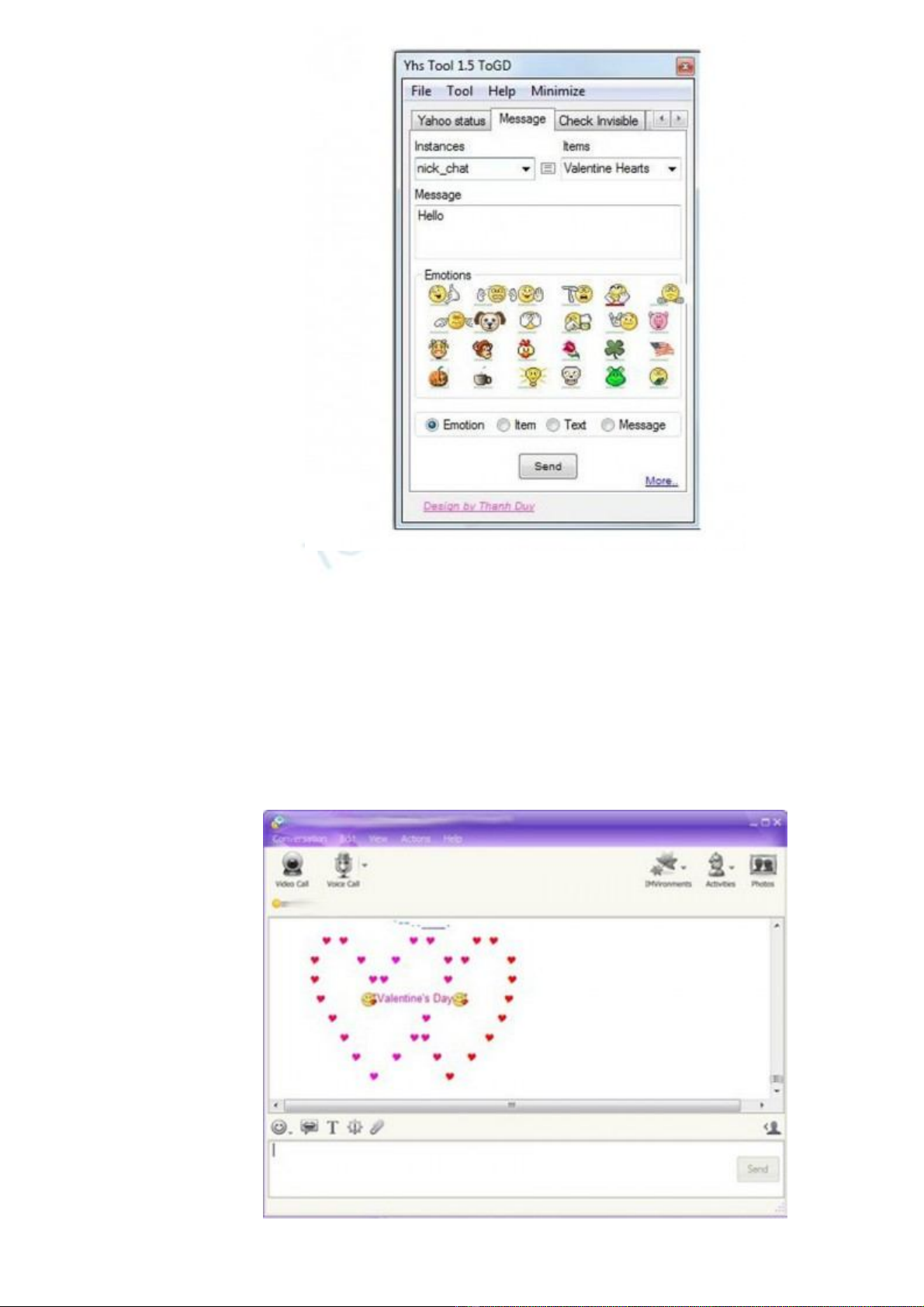
Tạiđây, mục Instances, bạnđiền nick của bạn chat mà mình muốn gửiđến
thông điệpấn tượng đó.
Mục Items, phần mềm cung cấp 1 danh sách các biểu tượng đặc biệtđược
sắp xếp từcác ký tựriêng lẽ.Để sửdụng chức năng này, bạn chọn mục Items ởtùy
chọn bên dưới, sau đó nhấn nút Send.
Biểu tượng đẹp mắtđược tạo ra từcác ký tự
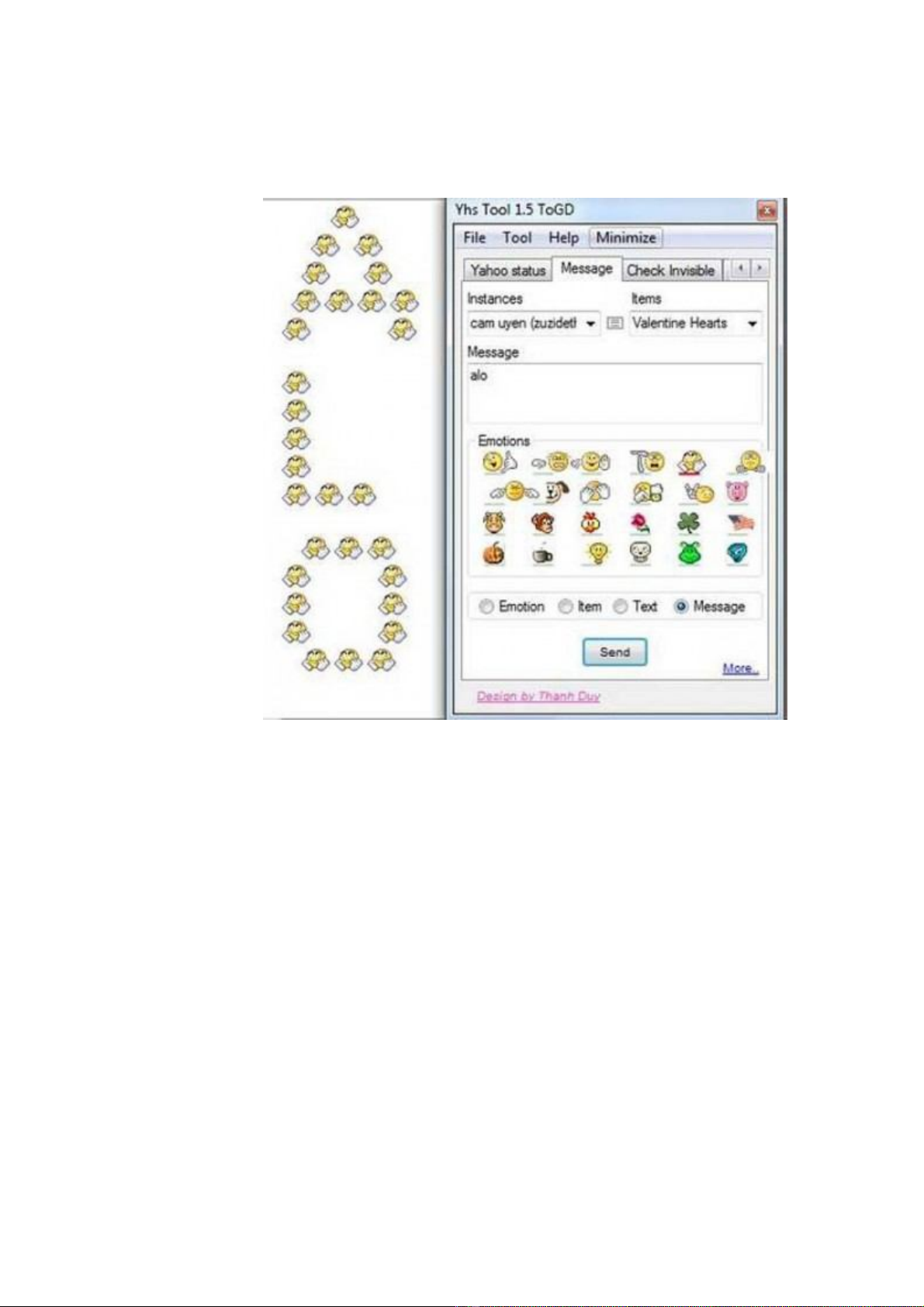
Trong trường hợp muốn gửiđến 1 đoạn nội dung, nhưng lại muốn chúng
hiển thịdưới dạng đặc biệt, bạnđiền nội dung muốn gửi vào khung Message, sau
đó chọn biểu tượng ởmục Emoticons. Ởphần tùy chọn bên dưới, bạn nhấn vào
mục Mesage, sau đó nhấn nút Send.
Đoạn nội dung hiển thịdưới dạng sắp xếp các ký tự
Kiểm tra tình trạng nick chat
Đôi khi, bạn muốn biết một người bạn của mình có đang online hay không,
hay đang ởtrạng thái ẩn nick (Invisible). Để khám phá ra điều này, bạn hãy chọn
tab Check Invisible.
Tạiđây, điều nick cần kiểm tra vào khung trống và nhấn vào biểu tượng
chiếc kính lúp. Chờtrong giây lát, trạng thái của nick cần kiểm tra sẽ được hiển thị.
Tuy nhiên, trong quá trình thửnghiệm cho thấy tính năng này hoạtđộng
không ổnđịnh và kết quảthiếu chính xác, do vậy bạn không nên sửdụng tính năng
này để kiểm tra trạng thái của nick chat.
Thiết lập nâng cao cho YM
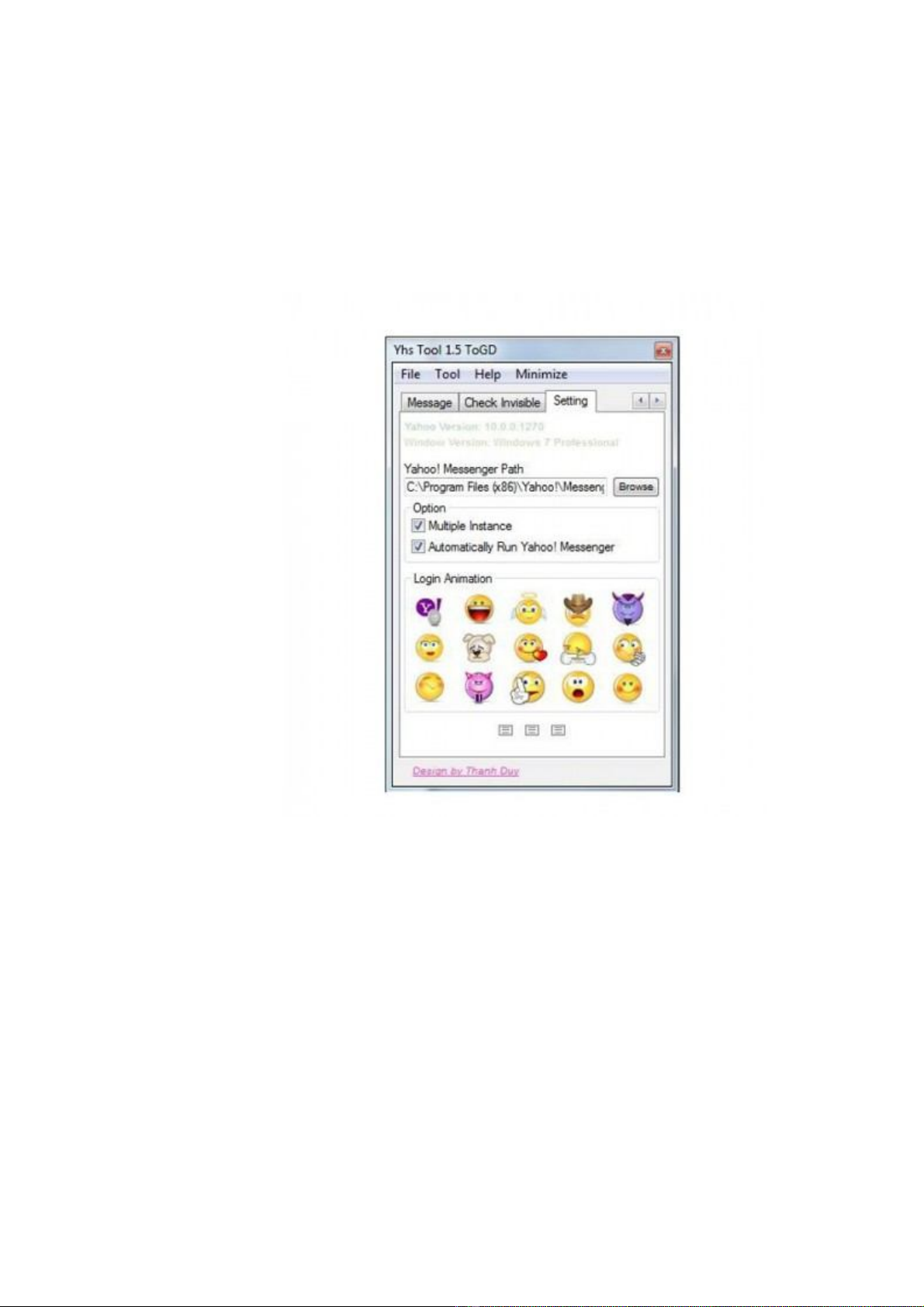
Tại tab Setting, phần mềm cung cấp cho bạn 1 vài thiết lập nâng cao cho YM.
Tạiđây, nhấn vào tùy chọn Multiple Instance, bạn có thểkích hoạtđồng thời nhiều
giao diện YM để đăng nhập cùng lúc nhiều tài khoản khác nhau.
Tại mục Login Animation, bạn có thểchọn 1 trong các biểu tượng ngộ
nghĩnh từdanh sách để thay đổi cho biểu tượng động mặcđịnh trên giao diện
phần mềm YM.
Sau khi thay đổi các thiết lập, bởi thoát hoàn toàn khỏi YM và kích hoạt lại
phần mềmđể thiết lập có tác dụng.
Các công cụmởrộng hữu ích:
Ngoài các tính năng hữu ích dành cho YM của phần mềm, Yhs Tool còn cung
cấp 2 tính năng hữu ích khác, nằm trong menu Tool của phần mềm.
- Status Designer: với chức năng này, phần mềm cho phép bạn tạo những
status độcđáo từcác biểu tượng của phần mềm YM. Sau khi Tool -> Status
Designer, 1 hộp thoại hiện ra.






![Đề cương ôn tập Trí tuệ nhân tạo trong kinh doanh [mới nhất]](https://cdn.tailieu.vn/images/document/thumbnail/2025/20250910/kimphuong1001/135x160/47221757561363.jpg)
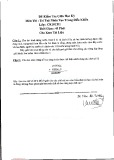
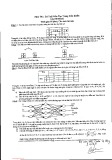
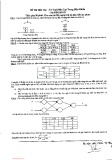









![Hệ thống quản lý cửa hàng bán thức ăn nhanh: Bài tập lớn [chuẩn nhất]](https://cdn.tailieu.vn/images/document/thumbnail/2025/20251112/nguyenhuan6724@gmail.com/135x160/54361762936114.jpg)
![Bộ câu hỏi trắc nghiệm Nhập môn Công nghệ phần mềm [mới nhất]](https://cdn.tailieu.vn/images/document/thumbnail/2025/20251111/nguyenhoangkhang07207@gmail.com/135x160/20831762916734.jpg)





